Magento 2 如何更改商品顯示數量
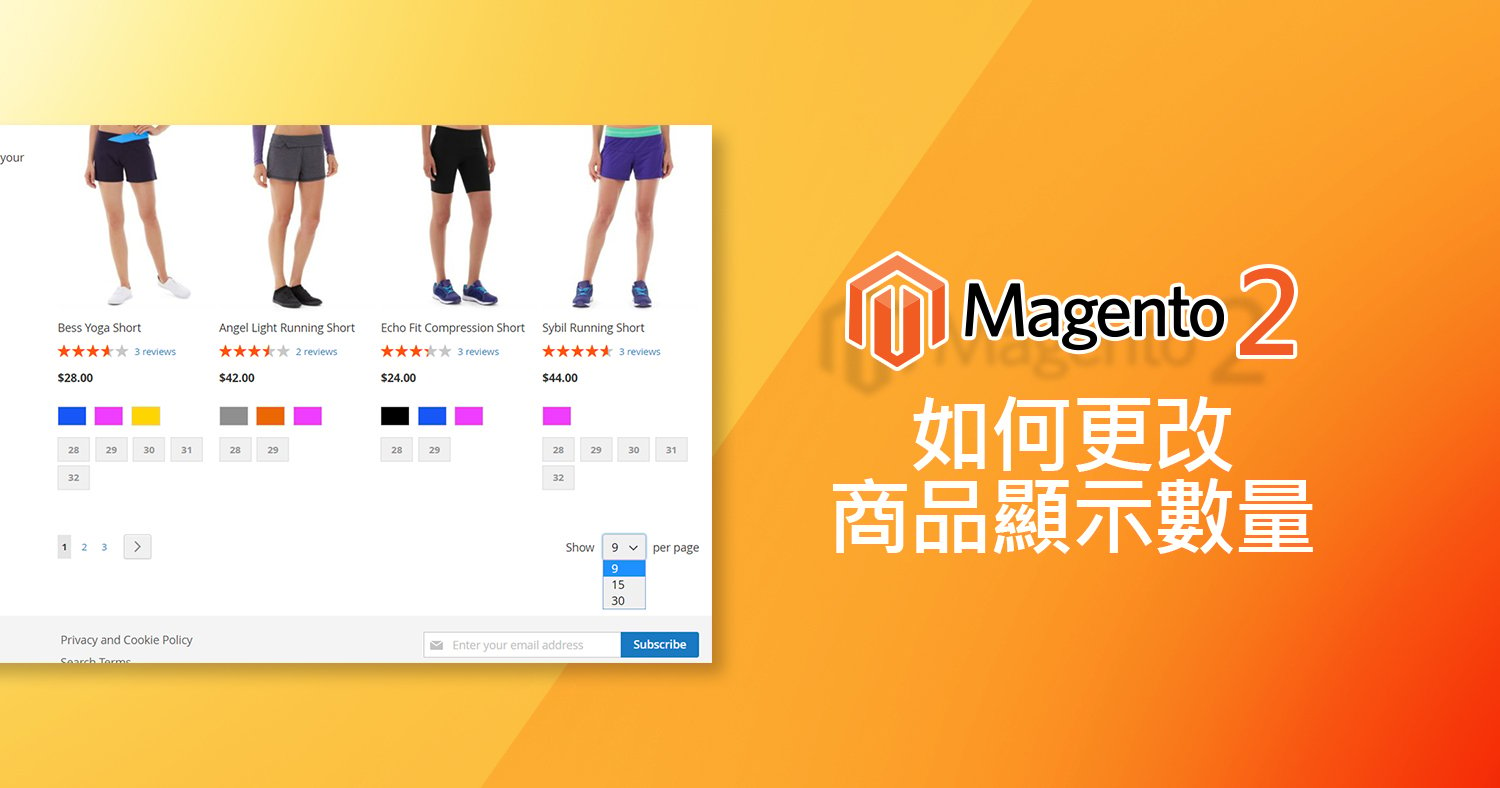
今天我們要和大家介紹怎麼在Magento 2更改前台網站的商品顯示數量,在購物網站上一定都有顯示商品數量,有些是直接顯示而有的則是提供每頁顯示數量功能給使用者自行決定,如下圖:
圖片來源:LEGACY
所以今天就和大家介紹在Magento 2如何更改商品顯示數量的教學,這個功能在Magento 2 和 Magento 1裡都有且設定也非常簡單喔。
1. 在後台管理者目錄選擇商店(Stores)>設置(Settings)>配置(Configuration)
2.在左側選單點選目錄(CATALOG)下>目錄(Catalog),於右側找到店面(Storefront)並展開。
從圖2中我們可以看到系統預設的網格(默認)/列表(Grid (default) / List)數值,下圖為前台網站顯示畫面。
3. 取消勾選"使用系統值(Use system value)"並輸入想顯示的數值,更改完畢後點擊"Save Config"以保存設定並請記得清除緩存(Cache),下圖是我們修改網格(默認)/列表(Grid (default) / List)後的數值。
現在我們從前台可看到商品顯示的數量是我們所設定的數值。
以上是本篇對Magento 2更改商品的顯示數量介紹,如果有您有更多疑問可以詢問我們,未來會撰寫更多電商網站相關文章,您想知道什麼嗎?歡迎訂閱電子報,或追蹤我們的粉絲專頁,就不錯過最新文章喔!
更多Magento相關文章請看: Magento教學導覽
延伸閱讀:
Magento 2 如何更改商品列表模式

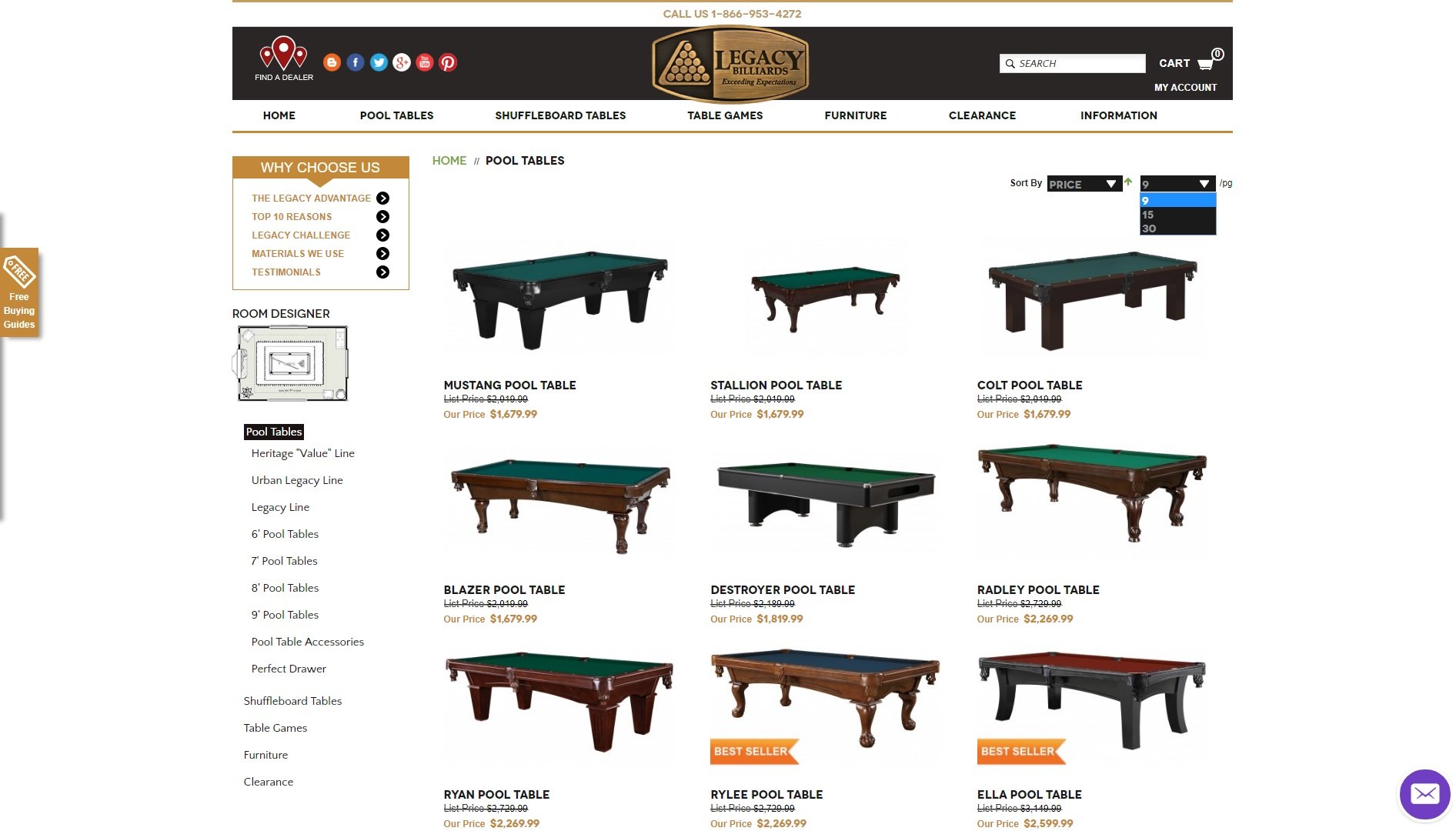
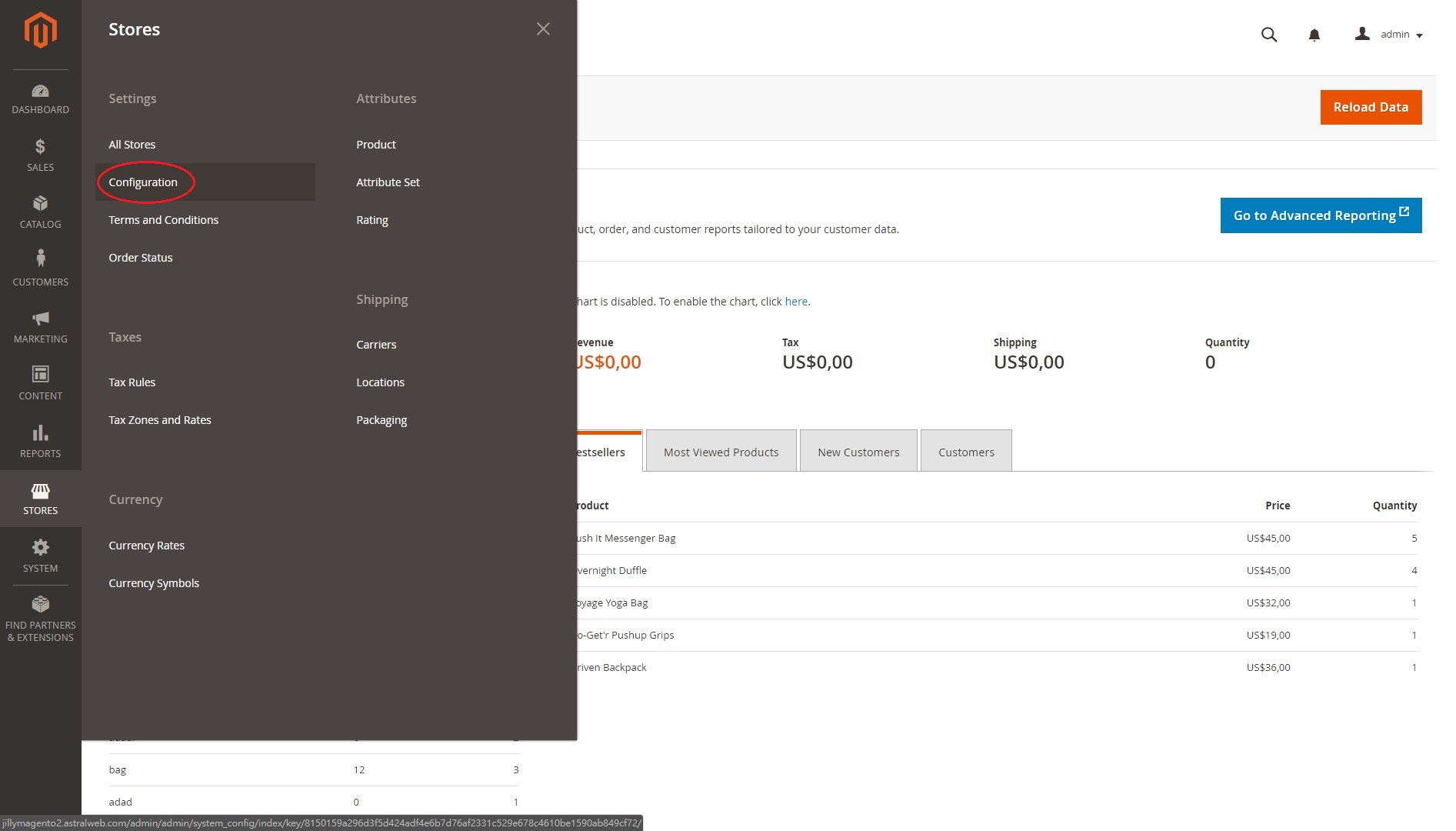
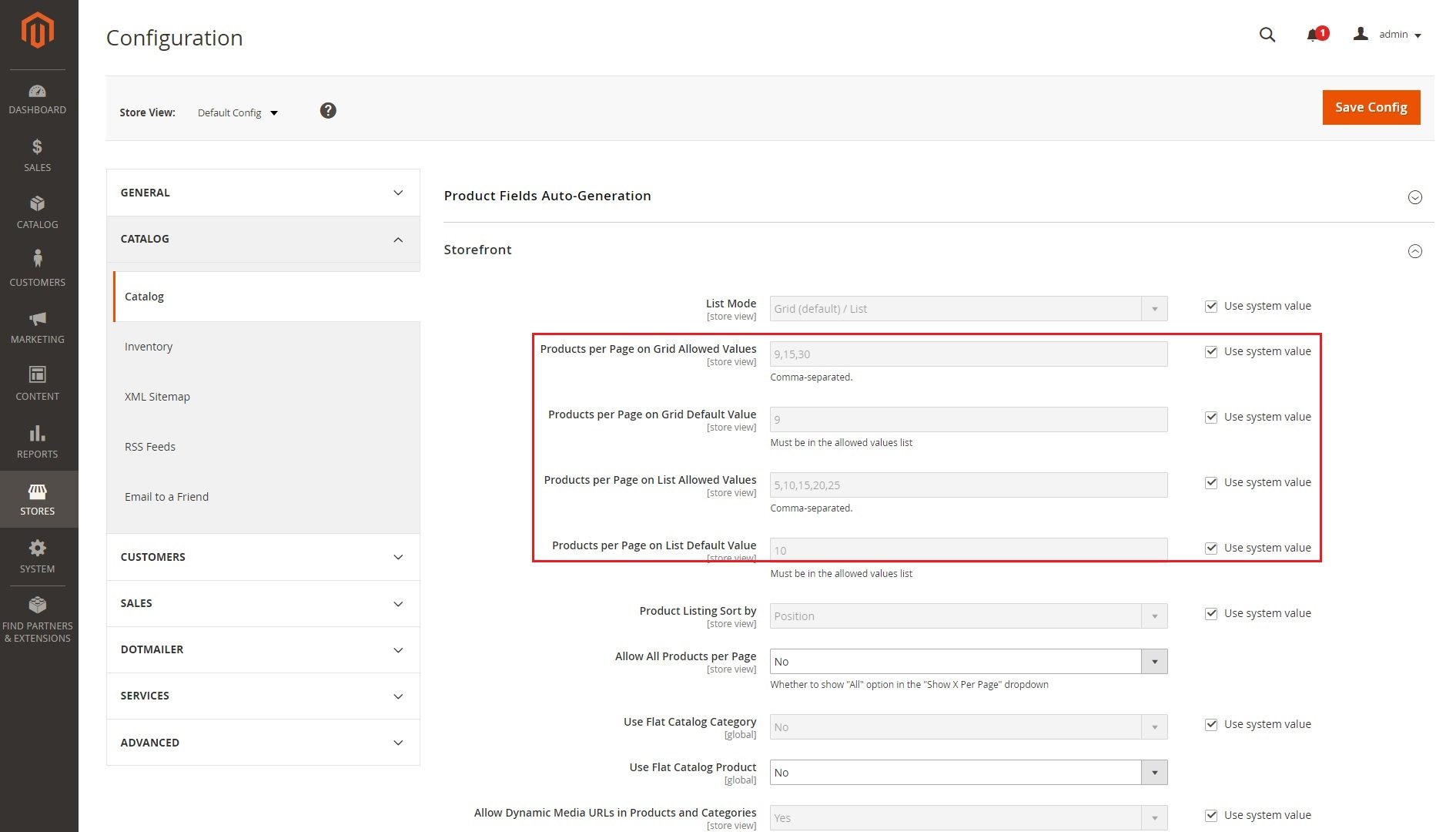
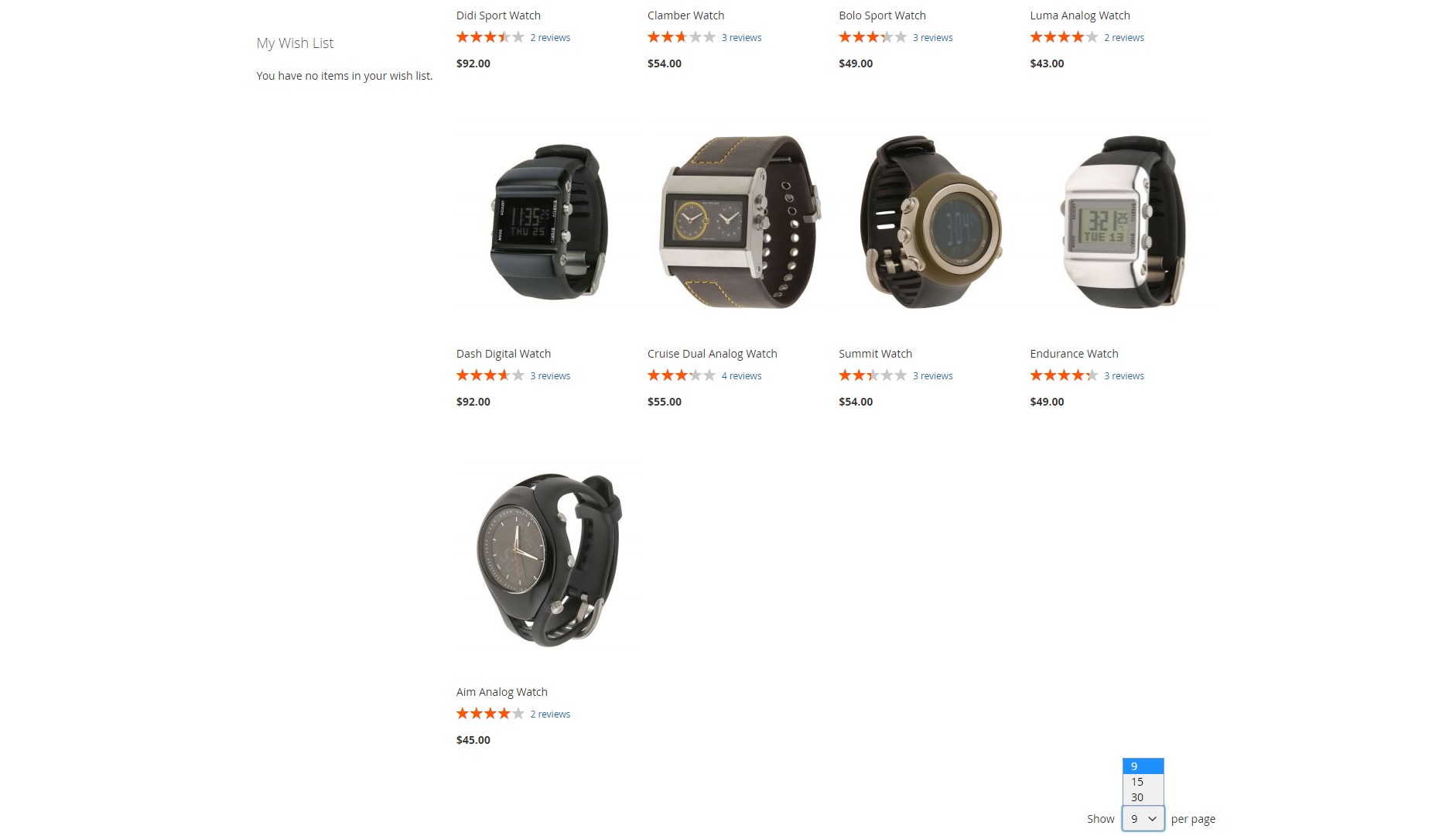
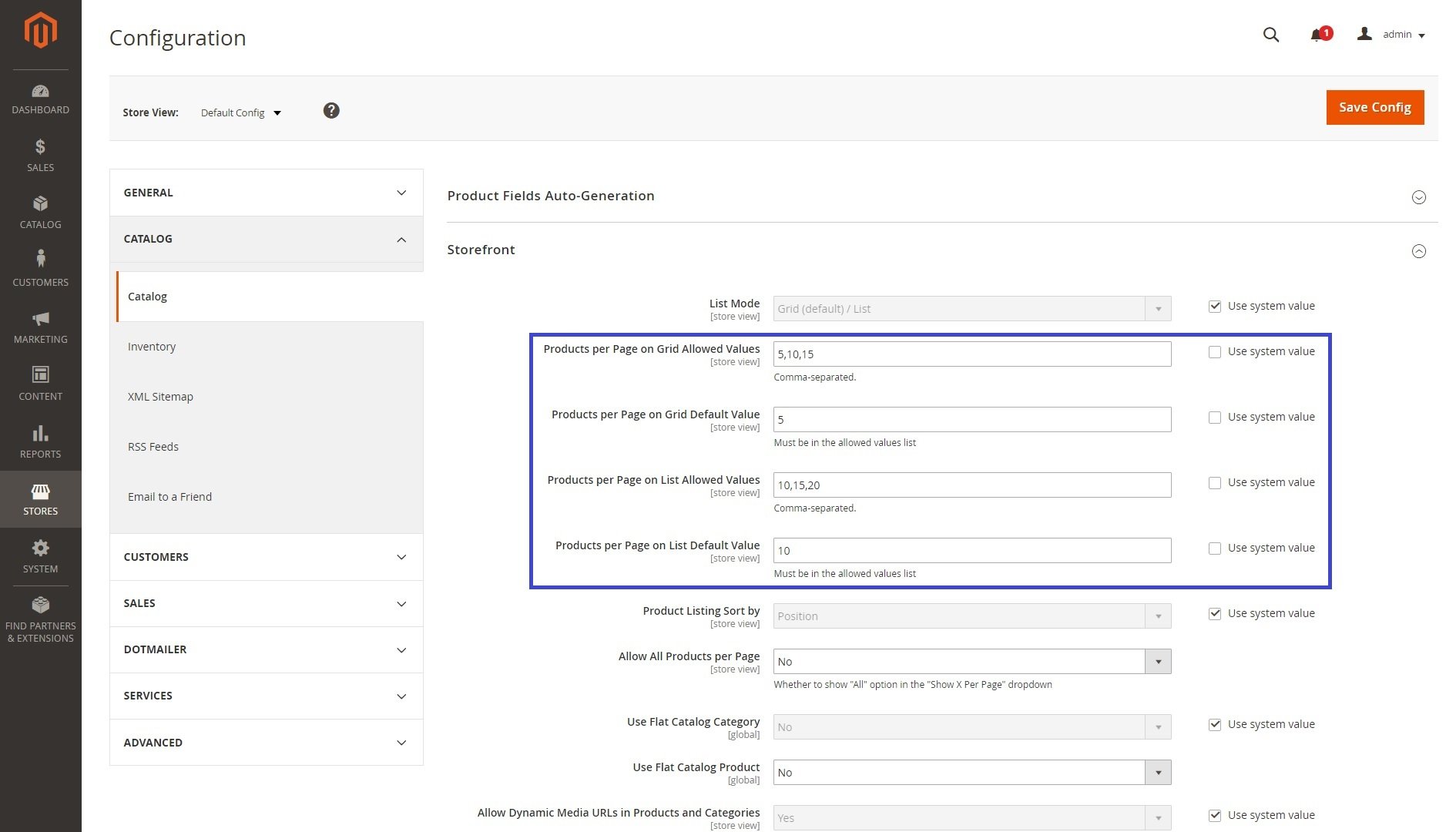
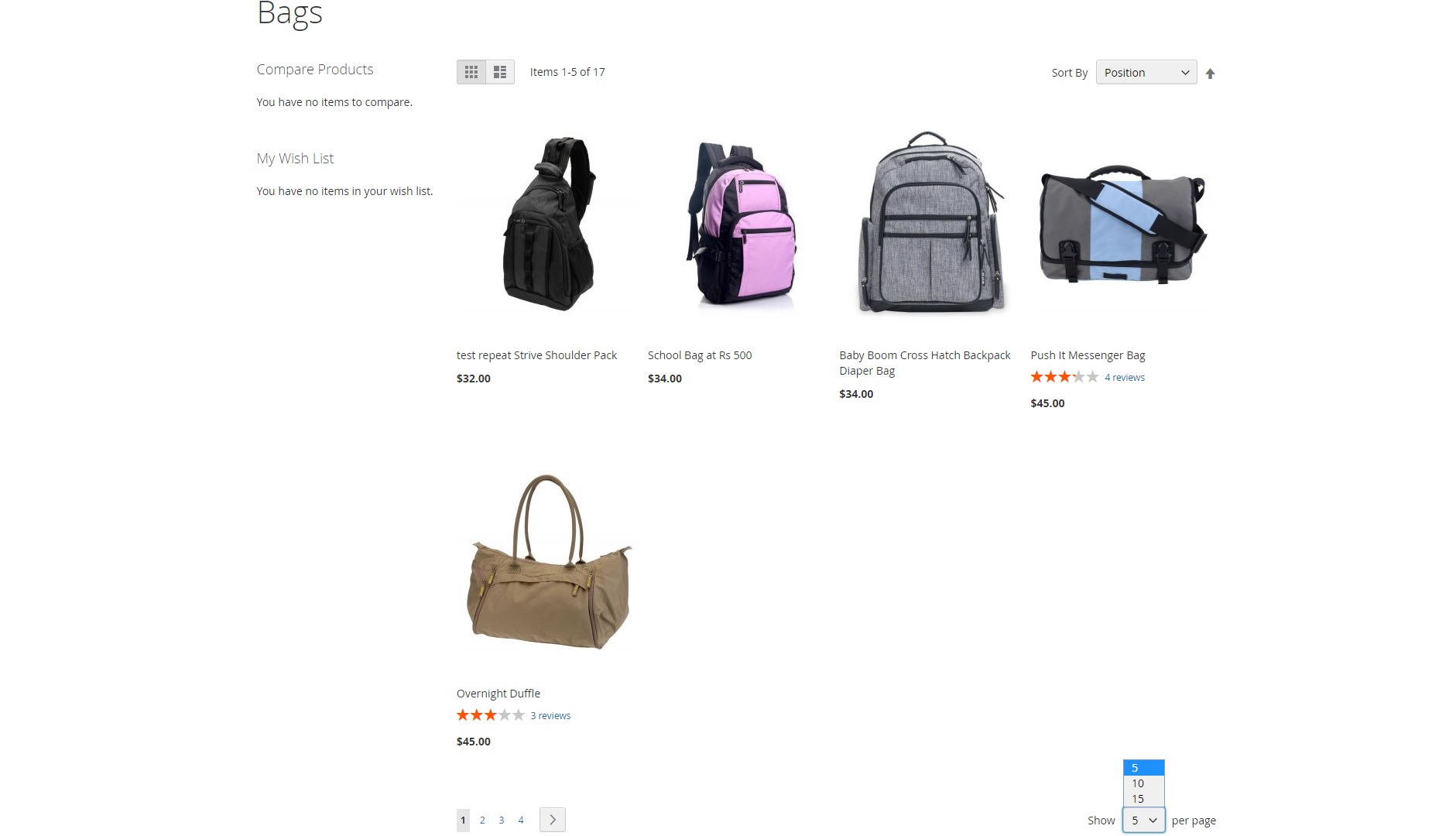

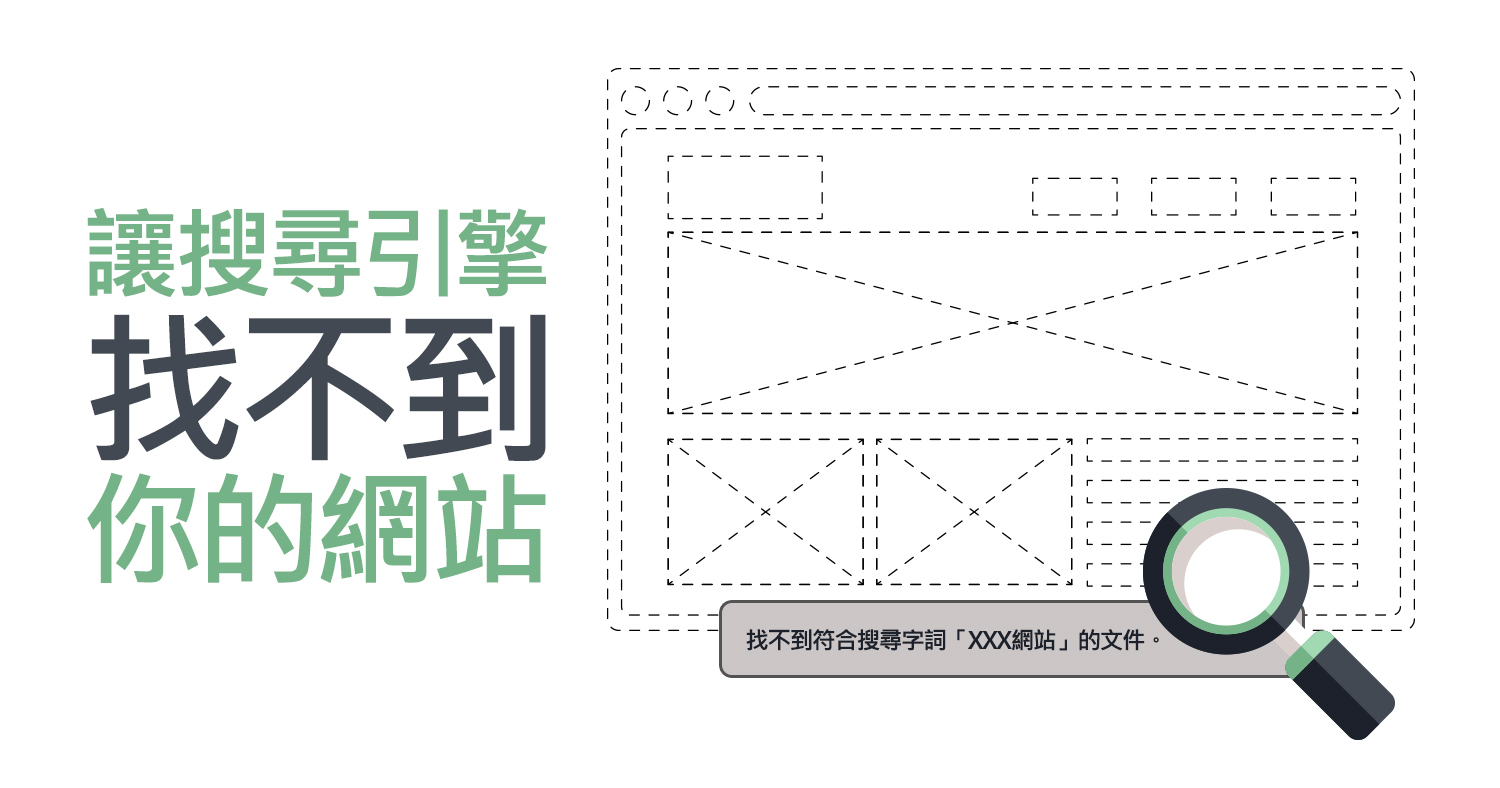




我要留言